Återställ all data från dina iOS-enheter, iTunes och iCloud backup.
Hur man ändrar skärm/appikon/textfärg på iPhone 16
Apple erbjuder många anpassningsinställningar, speciellt med alternativen som låter dig anpassa iPhones färger för att se saker tydligt och bekvämt. Du kan ändra färgerna på enhetens hela skärm och appikoner. Nu, om du inte vet hur du anpassar din enhets färger, fortsätt sedan att läsa det här inlägget! Det här inlägget innehåller 6 enkla sätt som visar hur du ändrar färgen på din iPhone. Så, utan vidare, börja dyka nedan!
Guidelista
Hur man ändrar färgen på hela skärmen på iPhone Kan du ändra textfärgen på iPhone 16 Hur man ändrar färgen på appikoner på iPhone iPhone Fastnar i olika färger? Hur fixar man det? Vanliga frågor om hur man ändrar färg på iPhoneHur man ändrar färgen på hela skärmen på en iPhone
För att äntligen börja din resa med att utforska det här inläggets utvalda sätt att ändra färg på en iPhone, kan du först börja med att anpassa färgerna på hela enhetens skärm. Apple erbjuder många alternativ för att ändra färgerna på varje objekt som visas på skärmen. Genom att använda dessa alternativ kan du enkelt se alla föremål! Så, hur ändrar du färgen på hela iPhone-skärmen? Här är stegen du bör följa:
Använd Invertera färger – Det första alternativet för att ändra färgerna på iPhones hela skärm är att använda de inverterade färgerna. Genom att invertera färgerna på din iPhones skärm kan du göra texten lättare att läsa. Så, hur ändrar du färgen på en iPhone via invertering? Här är stegen du bör följa:
Steg 1Kör appen "Inställningar" på din iPhone, gå till alternativet "Tillgänglighet" och tryck på knappen "Visning och textstorlek".
Steg 2Slå sedan på alternativen "Smart Invert" och "Classic Invert". Smart Invert kommer att vända alla färger överallt utom bilderna. Medan Classic Invert å andra sidan vänder alla färger på skärmen.
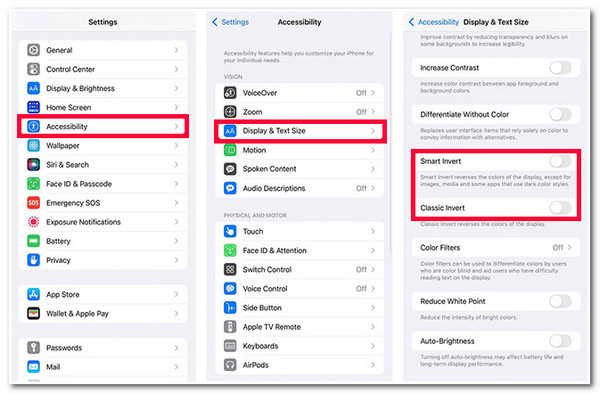
Aktivera färgfilter för att justera nyanser - Förutom ovanstående alternativ kan du filtrera färgerna på din iPhones skärm genom att justera dess nyanser. Detta alternativ ger dig en bättre bild av objektets färger på skärmen. Nu, hur ändrar du färgen på en iPhone genom att aktivera färgfilter? Här är stegen du bör följa:
Steg 1Starta appen "Inställningar", välj alternativet "Tillgänglighet" och tryck på knappen "Visning och textstorlek".
Steg 2Välj sedan alternativet "Färgfilter" och slå på "Färgfilter" genom att trycka på dess "Switch"-knapp. Sedan kan du dra skjutreglaget nedan för att ändra nyansen och intensiteten.

Få genomskinliga bakgrunder att ha en enfärgad färg
Bortsett från det kan du också ändra den genomskinliga eller suddiga bakgrunden på din iPhone till solida färger. På så sätt kan du göra dem lättare att se och förenkla deras utseende. Så, hur ändrar du färgen på en iPhone genom att få de genomskinliga bakgrunderna att ändras till solida färger? Så här gör du:
Du måste köra appen "Inställningar", välja alternativet "Tillgänglighet" och trycka på knappen "Visning och textstorlek". Efter det, aktivera alternativet "Reducera transparens" genom att trycka på dess växlingsknapp.
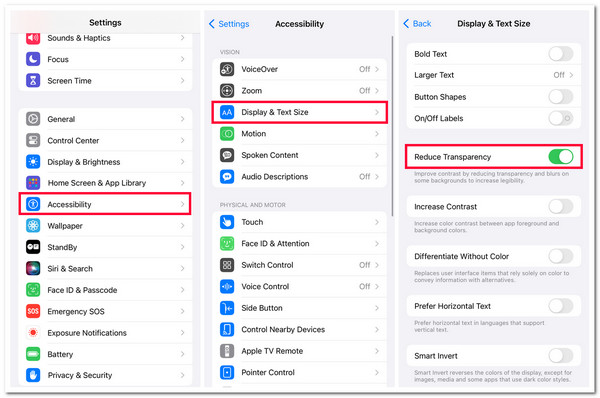
Aktivera Differentiera utan färg
Nu använder vissa objekt på din iPhone olika färger för att kanalisera information. Du kan också ändra denna genom att ersätta hur dessa objekt förmedlar sin information. Istället för att använda färger kan du ställa in dem att använda färger eller text. Så, hur ändrar du färgen på en iPhone genom att aktivera Differentiera utan färg?
Du måste komma åt appen "Inställningar", tryck på knappen "Tillgänglighet" och välj alternativet "Visning och textstorlek". Aktivera sedan alternativet "Differentiera utan färg".
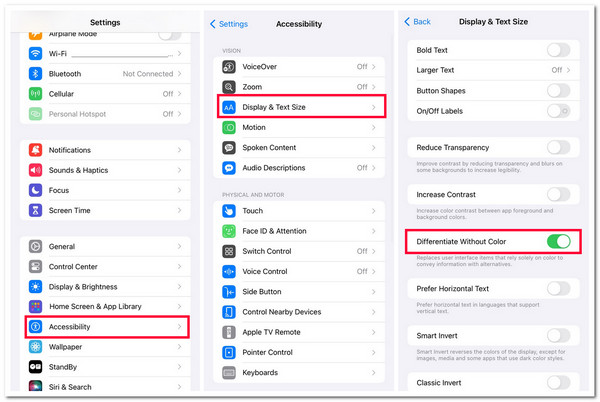
Kan du ändra textfärgen på iPhone 16
Det är det! Det är de enkla sätten att ändra färgen på hela iPhone-skärmen. Nu funderar du förmodligen också på att ändra textfärgen på din enhet. Tyvärr tillåter inte Apple officiellt iPhone-användare att ändra sina textfärger. Även om du hittade ett tredjepartsprogram som kan hjälpa dig att ändra textfärgen, kommer Apple fortfarande inte att låta dig använda den. Det enda sättet du kan ändra textfärgen på din enhet är genom att jailbreaka den, vilket är kopplat till risker och hot. Så inget alternativ kan visa dig hur du ändrar textfärgen på en iPhone.
Hur man ändrar färgen på appikoner på iPhone
Nu när du har upptäckt att Apple inte tillåter dig att ändra din enhets textfärg, kanske du vill ändra färgen på dina appars ikoner istället. Om du är det kan du använda appen Genvägar för att ändra appens ikonfärger. Så, hur ändrar du färgen på en iPhone-appikon med appen Genvägar? Här är stegen du bör följa:
Steg 1Starta appen "Genvägar" på din iPhone, tryck på knappen "Lägg till" längst upp till höger på skärmen och välj knappen "Lägg till åtgärd". Ange sedan "Öppna app" i sökfältet och under Åtgärder väljer du alternativet "Öppna app".
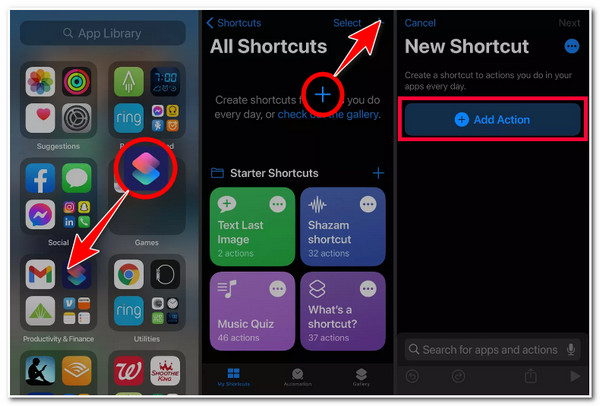
Steg 2Tryck sedan på knappen "Välj" och välj de specifika appar som du vill ändra färgen på deras ikoner. Efter det, gå till det övre högra hörnet av skärmen, tryck på knappen "Inställningar" och ange "namnet" för genvägen.
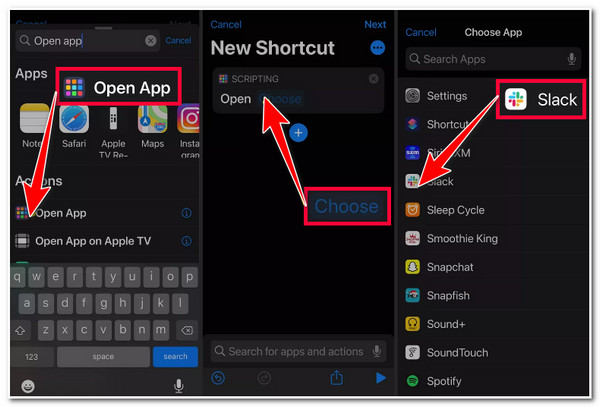
Steg 3Efter det, tryck på knappen "Lägg till på startskärmen" och leta efter en bild med en specifik färg. Gå sedan tillbaka till appen "Genvägar", klicka på knappen "grönfärgad", tryck på knappen "Välj foto" och välj önskad bild. Du kan också välja önskad färg.
iPhone Fastnar i olika färger? Hur fixar man det?
Det är det! Det är de fyra enklaste alternativen som visar hur du ändrar färgen på din iPhone! Nu, om du plötsligt upplever ett problem när du ändrar färgerna på din iPhone, som om du fastnar i olika färger, kan du använda 4Easysoft iOS Systemåterställning verktyg för att fixa det! Detta Windows- och Mac-kompatibla verktyg kan fixa 50+ iOS-problem, inklusive iPhone som fastnar i olika färger. Dessutom erbjuder det här verktyget en snabb och hög framgångsprocess för att fixa utan att förlora någon data lagrad på din enhet. Dessutom stöder den ett användarvänligt gränssnitt och en lättanvänd process för att fixa iOS-systemet, vilket är bäst för alla användare!

2 lägen att fixa fast på olika färger: standard och avancerad.
Gratis uppgradering och nedgradering genom att ladda ner ett firmwarepaket.
100% säker iOS-systemåterställningsprocess för att fixa alla problem utan dataförlust.
Stöd nästan alla iPhone-enheter och versioner, från iPhone 4S/4 till iPhone 16.
100% Säker
100% Säker
Hur man använder 4Easysoft iOS System Recovery Tool för att fixa iPhone som fastnar i olika färger:
Steg 1Ladda ner och installera 4Easysoft iOS Systemåterställning verktyg på din dator. Starta sedan verktyget, välj alternativet "iOS System Recovery" och länka din iPhone till datorn via en USB-kabel. Efter det, klicka på "Start"-knappen.

Steg 2Därefter kommer all information om din enhet att listas i verktygets gränssnitt. Efter att ha läst informationen, markera "Fix"-knappen för att utföra ytterligare korrigeringar.

Steg 3Därefter väljer du mellan "Standard och Avancerat" läge. Om du väljer standardläge löser det problemet utan dataförlust. Annars, om du väljer Avancerat läge, kommer det att lösa problemet med dataförlust men med en hög framgångsfrekvens. Klicka sedan på knappen "Bekräfta".

Steg 4Välj sedan din enhets lämpliga kategori, typ och modell. Välj sedan önskat "firmware"-paket med en annan iOS-version och markera knappen "Ladda ner". Därefter klickar du på knappen "Nästa" för att initiera åtgärdsprocessen för problemet med "fasta olika färger".

Vanliga frågor om hur man ändrar färg på iPhone
-
Hur ändrar du färgen på tiden på en iPhones låsskärm?
Håll ned låsskärmen och tryck på Anpassa för att ändra färgen på din iPhone Time-låsskärm. Tryck sedan på låsskärmen och tryck på tiden. Sedan dyker en meny upp med möjlighet att ändra tidens teckensnitt och färg. Välj önskad färg och tryck på klart.
-
Vilket alternativ måste jag justera för att passa en person som är känslig för färg eller ljus?
Alternativet du behöver justera eller ändra är färgtonen. Med det här alternativet kan du ändra nyansen på din iPhones skärm och intensiteten på färgeffekterna.
-
Hur kan jag ställa in min iPhone-färger så att de passar färgblinda?
För att ställa in din iPhones färg som passar färgblinda, starta appen Inställningar, tryck på knappen Tillgänglighet och välj alternativet Display & Text Size. Sedan kommer du att se tre olika färgrymder. Välj den som passar dina behov.
Slutsats
Där har du det! Det är de 6 enkla sätten som visar hur du ändrar färgen på din iPhone! Med dessa 6 sätt kan du nu enkelt ändra färgerna på hela din iPhones skärm och färgerna på dina programikoner. Dessutom kan du nu snabbt och bekvämt se objekten och ikonerna på din enhet. Om du fastnar med olika färger kan du använda den 4Easysoft iOS Systemåterställning verktyg för att fixa det! Med det här verktygets kraftfulla iOS-systemåterställningsfunktion kan du åtgärda problemet som fastnat snabbt och effektivt. Besök det här verktygets officiella webbplats för att upptäcka mer.
100% Säker
100% Säker



